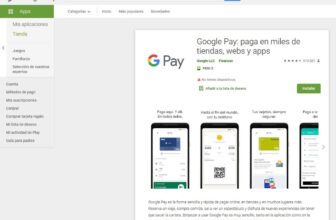ကတ်ဘေလ်များတွင် ထူးဆန်းသော အသုံးအနှုန်းများသည် အလွန်အသုံးများပြီး ငွေရှင်းချိန်တွင် ရှုပ်ထွေးမှုများ ဖြစ်စေနိုင်ပြီး apple.com/bill သည် ၎င်းတို့ထဲမှ တစ်ခုဖြစ်သည်။ အကယ်၍ သင်သည် ဤအခကြေးငွေကို ကြုံတွေ့ရပါက၊ သင်သည် Apple ထံမှ တစ်ခုခုကို ဝယ်ယူရန် အခွင့်အလမ်းများပါသည်။
ဒါပေမယ့် နောက်ဆုံးမှာ apple.com/bill က မင်းရဲ့ဘဏ်ရှင်းတမ်းမှာ ဘာကိုဆိုလိုတာလဲ။ သင် သို့မဟုတ် မိသားစုဝင်တစ်ဦးသည် Apple အက်ပ်၊ တေးဂီတ၊ ရုပ်ရှင် သို့မဟုတ် အခြားအကြောင်းအရာတစ်ခုကို ဝယ်ယူသည့်အခါ သို့မဟုတ် Apple ဝန်ဆောင်မှုတစ်ခုသို့ စာရင်းသွင်းမှုသက်တမ်းတိုးသည့်အခါ ပေါ်လာသည်။
Apple က ငါ့ကို အားသွင်းနေတာ ဘယ်လိုသိနိုင်မလဲ။
သင့်ဘေလ်တွင် သက်တမ်းပေါ်လာတိုင်း၊ သင် သို့မဟုတ် မိသားစုဝင်တစ်ဦးမှ ကောက်ခံမှု မမှန်ကန်ကြောင်း သေချာစေရန် သင် သို့မဟုတ် မိသားစုဝင်တစ်ဦးမှ ဝယ်ယူမှုပြုလုပ်ခဲ့သည်ရှိမရှိ စစ်ဆေးသင့်ပါသည်။ ၎င်းကိုလုပ်ဆောင်ရန် အောက်ပါအဆင့်များကို လိုက်နာခြင်းဖြင့် သင့်ဆဲလ်ဖုန်း၊ iPad သို့မဟုတ် ဒက်စ်တော့ကွန်ပြူတာတွင် သင်၏ဝယ်ယူမှုမှတ်တမ်းကို ဝင်ရောက်ကြည့်ရှုပါ။

- reportaproblem.apple.com ဝဘ်ဆိုဒ်သို့ ဝင်ရောက်ကြည့်ရှုပါ။
- သင်၏ Apple ID ဖြင့် ဝင်ရောက်ပါ (Apple နှင့် အကောင့်ဖွင့်ရန် အသုံးပြုသည့် အီးမေးလ်);
- ထို့နောက် စျေးဝယ်စာရင်းပါရှိသော စာမျက်နှာကို ပြသပါမည်။
- မိသားစုဝင်များ၏ ဝယ်ယူမှုများကို ကြည့်ရှုရန် Apple ID ခလုတ်ကို ရွေးချယ်ပြီး မိသားစုဝင်တစ်ဦးကို ရွေးချယ်ပါ။
- အခွန်များအပါအဝင် ပြေစာအပြည့်အစုံကို ကြည့်ရှုရန် ရက်စွဲကို နှိပ်ပါ သို့မဟုတ် နှိပ်ပါ။
- စာရင်းသွင်းမှုများအပါအဝင် ဝယ်ယူမှုအများအပြားကို တစ်ကြိမ်တည်းတွင် စုစည်းထားသည်ကို သင်တွေ့ရှိနိုင်သည်။
သင်အသုံးမပြုတော့သော စာရင်းသွင်းမှုတစ်ခုအတွက် အခကြေးငွေရရှိပါက၊ Apple ၏ပံ့ပိုးမှုစာမျက်နှာမှတစ်ဆင့် ၎င်းကို ပယ်ဖျက်နိုင်သည်။
ရာထူးကို ရှာမတွေ့ဘူးလား။
သင့်ဝယ်ယူမှုမှတ်တမ်းတွင် apple.com/bill ကောက်ခံမှု၏ဇာစ်မြစ်ကို သင်မတွေ့ပါက၊ ၎င်းကိုအတည်ပြုရန် သင်သည် အခြား Apple ID ကိုအသုံးပြုထားဖွယ်ရှိပြီး ၎င်းကိုစစ်ဆေးရန်အတွက် သင့်အီးမေးလ်ရှိ Apple ဖြတ်ပိုင်းများကို ရှာဖွေသင့်သည်။
- သင့်အီးမေးလ်ကို ဝင်ရောက်ပြီး ရှာဖွေမှုဘားတွင် “Apple Receipt” ဟူသော စကားလုံးများကို ရှာဖွေပါ။
- ပြေစာပေါ်ရှိ အခကြေးငွေနှင့် တူညီသောပမာဏရှိသော ပြေစာတစ်ခုကို ရှာပါ။
- သင့်ပြေစာနှင့်အတူ အီးမေးလ်သို့သွားပါ၊ ဝယ်ယူမှုအမျိုးအစားနှင့် ၎င်းကိုပြုလုပ်ရန် Apple ID ကို အသုံးပြုထားကြောင်း အတည်ပြုပါ။
Apple com Bill charge ကို ဘယ်လိုဖယ်ရှားမလဲ။
အခကြေးငွေကို သင်ရှာမတွေ့သေးပါ သို့မဟုတ် အဘယ်ကြောင့်ဆိုသည်ကို နားမလည်သေးပါ။ Apple ၏ဝဘ်ဆိုဒ်၊ သင့်အီးမေးလ်များ၊ မိသားစုမျှဝေခြင်း ဝယ်ယူမှုများနှင့် သင့်ဝယ်ယူမှုမှတ်တမ်းကို ရှာဖွေနိုင်သည့် အခြားနေရာများကို စစ်ဆေးပြီးနောက်၊ Apple သည် Apple Support ကို ဆက်သွယ်ရန် အကြံပြုထားသည်။
ကောက်ခံမှုမှာ မသင့်လျော်ဟု သင်သံသယရှိပါက reportaproblem.apple.com မှတဆင့် ပြန်အမ်းငွေကို သင်တောင်းဆိုနိုင်ပါသည်။